怎么样通过手机数据线共享网络 手机通过USB数据线共享网络给电脑的步骤
日期: 来源:冰糖安卓网
随着科技的发展,手机已经成为了我们生活中不可或缺的一部分,除了通话和短信功能外,手机还可以通过数据线与电脑相连,实现更多的功能。其中通过手机数据线共享网络就是一种常见的应用。通过简单的步骤,我们可以将手机的网络连接分享给电脑,让电脑也能够上网。这项功能的实现不仅方便了我们在没有Wi-Fi的情况下上网,还能提高我们的工作和学习效率。接下来我们就来详细了解一下手机通过USB数据线共享网络给电脑的具体步骤。
手机通过USB数据线共享网络给电脑的步骤
具体方法:
1.【准备工作】
准备手机数据线,插入电脑USB插口前需要对电脑进行杀毒等简单清理。开启杀毒软件,以防对手机安全造成威胁。
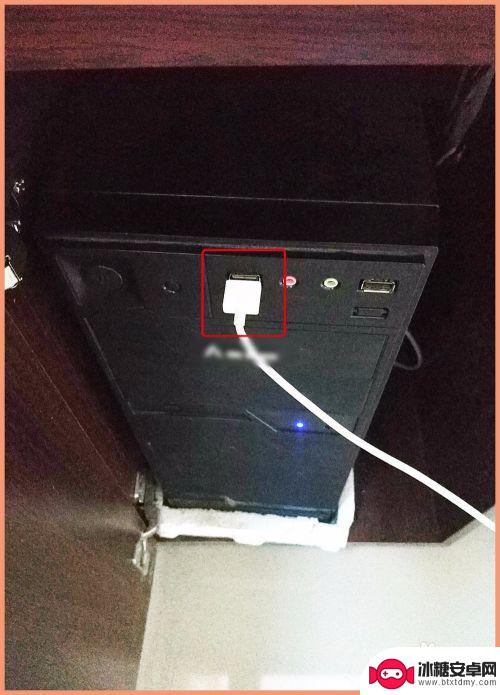
2.【连接电脑】
将手机数据线插到电脑USB插口位置,再打开手机“设置”页进行下一步。
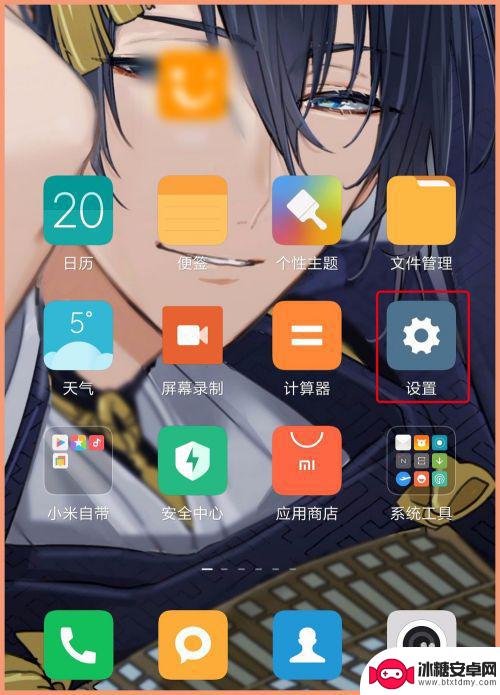
3.【USB网络共享】
在设置页第一项点“更多连接方式”,点“USB网络共享”后面的小按钮挪到另一边,呈现蓝色为打开模式。
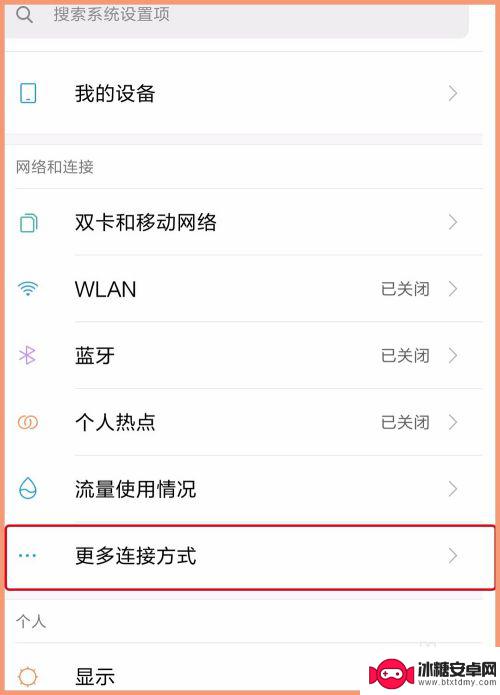
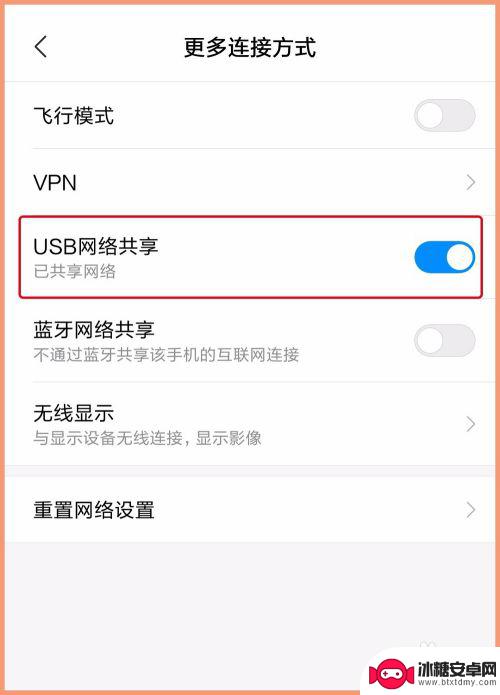
4. 必须是先将数据线插入到USB接口连接电脑,因为若不连接电脑。上一步操作位置“USB网络共享”呈灰色状态,就是不可操作。
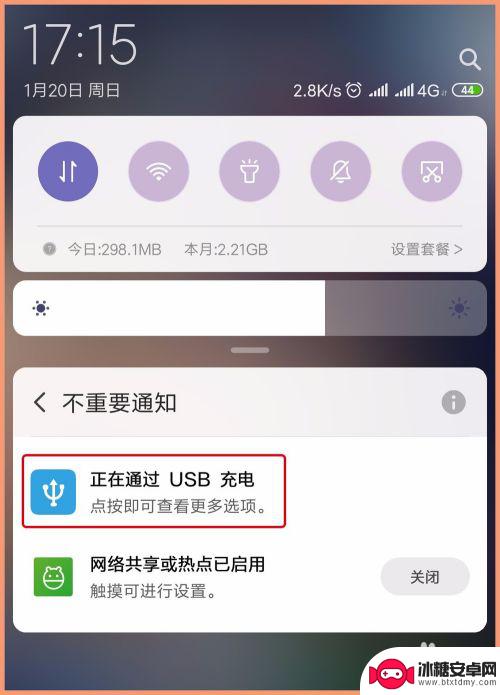
5. 以上所有操作完成后,观察电脑右下角网络图标已经改变,打开网络和共享中心可以看到能够浏览互联网,上网试试。
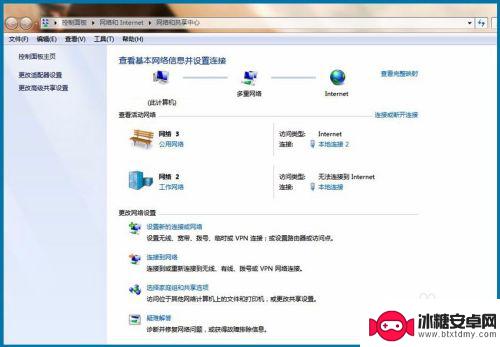
6.【热点连接】
除了使用USB数据连接电脑共享网络之外,还可以使用手机热点。将数据流量共享到电脑,在手机“设置 - 个人热点”里设置自己的热点密码,然后电脑搜索可用WIFI输入对应的密码连接即可。
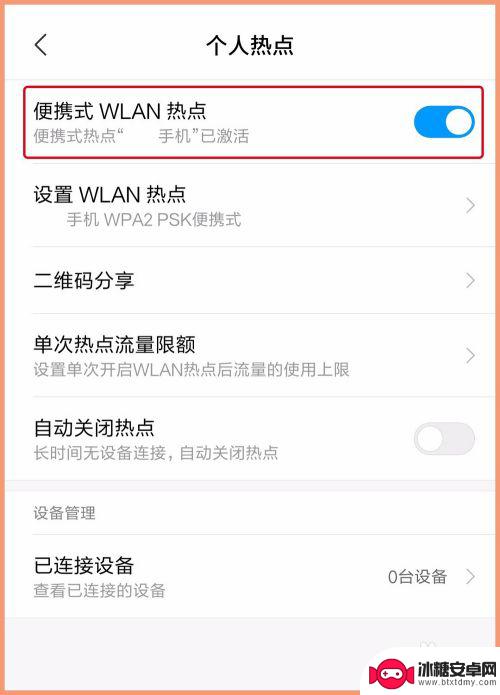
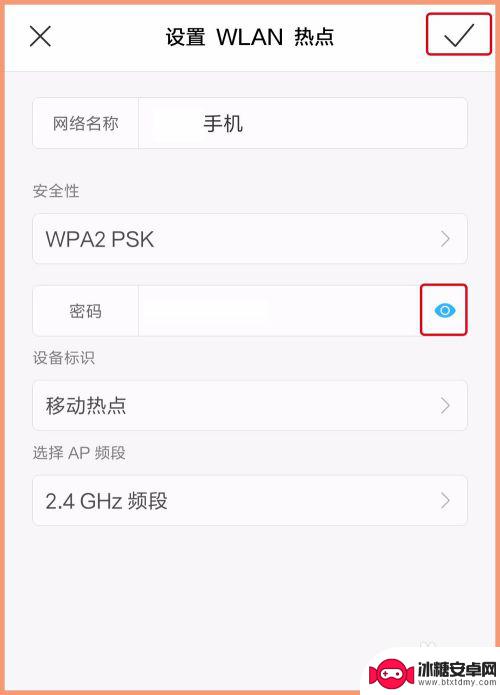
以上就是通过手机数据线共享网络的全部内容,如果你遇到这个问题,可以尝试根据我的方法来解决,希望对大家有所帮助。
相关教程
-
为什么手机usb共享网络电脑连不上 电脑无法识别手机USB连接
-
电脑坏了用手机如何上网 手机数据线连接电脑共享网络的方法
-
手机插电脑共享网络 电脑如何通过无线网络给手机共享网络
-
苹果手机共享网络给电脑没反应 苹果手机usb共享网络电脑无法识别
-
苹果手机怎么usb共享网络给台式电脑 苹果手机网络分享到台式机的步骤
-
手机怎么给台式机上网 手机如何通过USB数据线与台式电脑建立网络连接
-
苹果手机上的麦克风图标是什么 苹果手机麦克风标志关闭方法
-
怎么删除安卓手机系统文件 如何使用adb命令删除Android系统文件夹
-
如何将oppo手机? OPPO旧手机数据转移教程
-
手机上如何打开相机 手机软件如何打开相机权限












